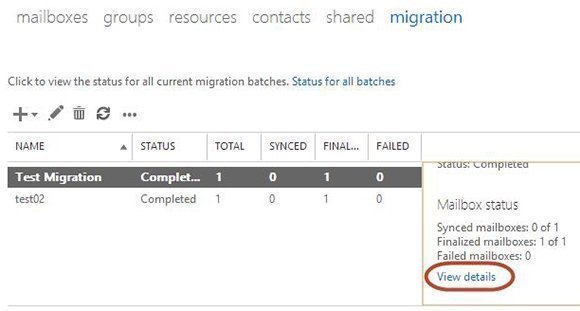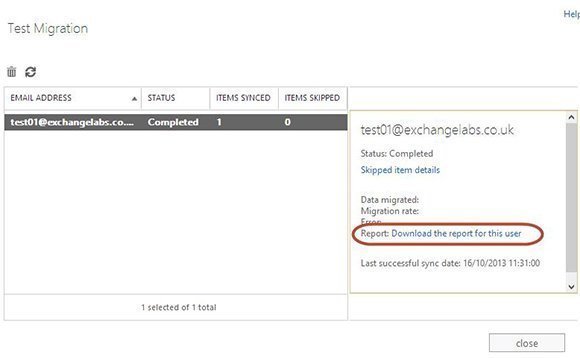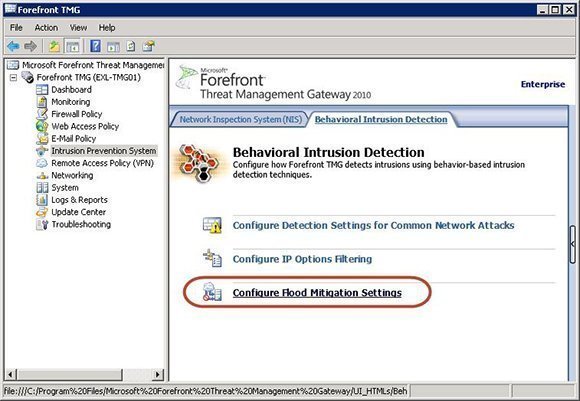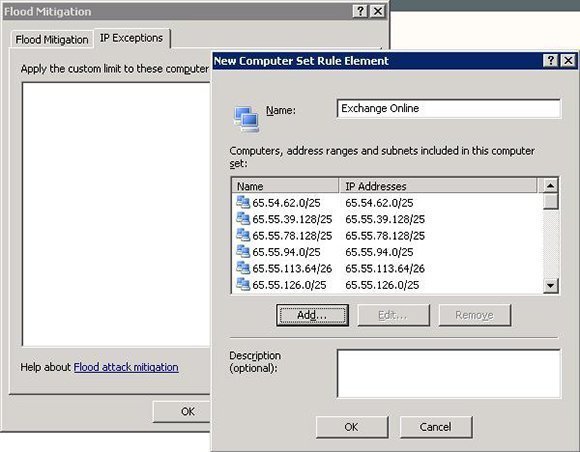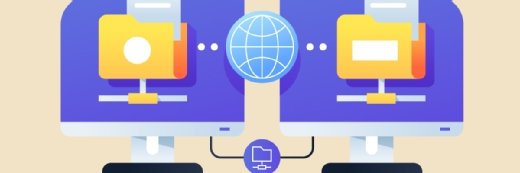Fehler beim langsamen Migrieren von Postfächern zu Office 365 vermeiden
Bei der Migration zu Exchange Online in Office 365 müssen Admins einiges beachten, damit sich lokale Postfächer in die Cloud migrieren lassen.
Das Migrieren von Postfächern zu Microsoft Office 365 kann ein langer Prozess sein und die Migrationsgeschwindigkeit erfüllt nicht immer die Erwartungen von Administratoren. Selbst unter den besten Bedingungen laufen Mailbox-Migrationen oft langsam ab.
Mehr zum Thema Exchange- und Office 365-Migration
Die Migration auf Microsoft Office 365 erfordert Planung und Pilottests.
To-do-Liste: Vorbereitung der Migration auf Exchange 2013.
Was Sie nach der Migration auf Office 365 oder Exchange erledigen müssen.
Basierend auf Microsoft-Tests läuft eine einzelne Mailbox-Migration zu Office 365 mit einer Rate von 300 Megabyte bis ein Gibabyte pro Stunde unter optimalen Bedingungen ab. Bei 20 gleichzeitigen Verschiebungen sind das zwischen zehn und 15 Gigabyte pro Stunde. Unter realen Bedingungen sind diese Werte nicht zu erwarten. Realistisch sind Migrationsgeschwindigkeiten von sechs Megabit pro Sekunde (Mbps), auch bei einer 100-Mbps-Verbindung.
Wenn Ihre Migrationsgeschwindigkeiten nicht an diese Geschwindigkeit herankommt oder Postfächer nicht abgeschlossen werden, sollten Sie überprüfen, was der Grund ist. Vielleicht haben Sie ein Problem, welches Sie aber einfach lösen können. Lassen Sie uns in diesem Beitrag erarbeiten, wie und warum dies geschieht, und was Sie tun können, um diese Probleme zu vermeiden.
Bestimmen Sie die Art eines Problems
Um festzustellen, ob die Netzwerkgeschwindigkeit ein Problem ist, stellt Microsoft Tools in verschiedenen Regionen zur Verfügung. Mit diesen Tools können Sie die Netzwerkverbindung zu Office 365 testen:
- Nordamerika;
- EMEA;
- APAC.
Sie müssen diese Werkzeuge von einem Rechner mit einer installierten Java-Version starten. Sie müssen nicht den Exchange-Server verwenden, aber der Computer sollte die gleiche Route verwenden, mit der auch Ihre Exchange-Server auf das Internet zugreift und mit Office 365 kommuniziert.
Wenn Sie keine Probleme beim Netzwerk-Test bemerken, ist der nächste Schritt, den Status der Migration zu prüfen und anschließend Anforderungsprotokolle in Exchange Online zu verwenden. Wenn Sie Mailbox-Verschiebungsanforderungen über Migrationsbatches im Exchange Administration Center gestartet haben, navigieren Sie zu Empfänger > Migration, wählen Sie Migrationsbatch und Ansichtsdetails im Bereich Mailbox-Status (Abbildung 1).
Die Details für den Migrationsbatch lassen sich öffnen, wenn Sie auf Details anzeigen klicken. Diese Details könnten eine Liste der Postfächer oder den Status des Verschiebens enthalten. Für jeden Vorgang können Sie einen detaillierten Bericht auswählen, indem Sie den Benutzer aus der Liste auswählen und den Bericht herunterladen (Abbildung 2).
Wenn Postfächer häufig mit dem Status StalledDueToTransientError den Vorgang abbrechen, bedeutet das, dass Sie ein Problem bei der laufenden Migrationen haben. Wenn Sie die Protokolle überprüfen, um nach dem Fehler zu suchen, sehen Sie häufig, dass Exchange Online zeitweise Probleme dabei hatte, eine Verbindung zu einem Exchange-Server in der Hybridbereitstellung aufzubauen. Der Fehler kann in etwa sein:
- Job kann nicht durchgeführt werden, weil das Postfach gesperrt ist. Der Job wird nach <Datum, Zeit> weitergeführt
oder
- Vorübergehender Fehler CommunicationErrorTransientException ist aufgetreten. Das System versucht es erneut (1/60)
oder
- Der Remote-Endpunkt erkennt diese Sequenz nicht mehr. Dies ist wahrscheinlich auf einen Abbruch auf dem Remote-Endpunkt zurückzuführen. Der Wert wsrm:Identifier ist keine bekannte Sequenzkennung. Die zuverlässige Sitzung wurde als fehlerhaft erkannt.
Wenn Sie Fehler wie diese erhalten und die Meldung oft in den Log-Dateien wiederholt werden, ist es wahrscheinlich, dass Sie ein Problem in der Exchange-Infrastruktur haben. Hier liegen eher selten Probleme in der Leitung oder bei Office 365 vor.
Häufige Probleme mit Firewalls und Load Balancer
Wenn Sie eine Firewall am Rand des Netzwerks, zwischen Exchange und Exchange Online verwenden, untersuchen Sie die Firewall um sicherzustellen, dass es keine Geschwindigkeitsbegrenzung gibt, die Probleme verursacht.
Wenn Sie Forefront TMG oder ISA-Server einsetzen, liegt wahrscheinlich ein Problem mit der Standardkonfiguration vor. Sie müssen die Forefront TMG-Konsole öffnen und zu den Einstellungen für das Intrusion Prevention System wechseln. Innerhalb der Registerkarte Behavioral Intrusion Detection, müssen Sie die Flutabwehreinstellungen (Flood Mitigation Settings) konfigurieren (Abbildung 3).
Sie werden die gleiche Einstellung in ISA Server 2006 finden, indem Sie zu Konfiguration > Allgemein die erweiterte Sicherheitsrichtlinie aufrufen. Navigieren Sie zur Registerkarte IP-Ausnahmen und erstellen Sie einen neuen Computersatz, der die vollständige Liste der Exchange Online Rechenzentrum-IP-Subnetze (Abbildung 4) enthält. Die Liste gibt es auf der Microsoft-Hilfe-Website.
Nachdem der Computer in die Liste der IP-Ausnahmen aufgenommen wurde, sollte TMG (oder ISA) nicht mehr für die Probleme mit mehreren Postfächern verantwortlich sein. Auch wenn Sie diese Probleme in Ihrem Netzwerk nicht vorfinden, sollten Sie diese Ausnahmen hinzufügen, damit Sie zukünftige Fehler ausschließen.
Wenn Sie Forefront Unified Access Gateway (UAG) 2010 einsetzen, sollten Sie den Einsatz von UAG für Postfächer vermeiden, die Sie zu Office 365 migrieren wollen. Auch wenn UAG die gleiche Art des Flooding-Schutzes des TMG nutzt, gibt es dennoch keine unterstützte Methode um die Exchange Online IP-Adressbereiche auszuschließen. Unter diesen Umständen veröffentlichen Sie am besten einen sekundären Exchange-Server HTTPS-Namespace für die Postfächer (zum Beispiel hybrid.contoso.com) und veröffentlichen diese separat, um die Verbindung mit dem UAG zu vermeiden.
Wenn Sie Exchange 2010 in Hybridbereitstellungen verwenden und Hybrid-Postfächer mit Load Balancing, könnten die Affinitätseinstellungen Ihres Load Balancers ebenfalls Probleme verursachen. Wenn der Load Balancer nicht für die Exchange Web Services und die Verwendung von HTTPS-Virtuellen-IP-Adressen konfiguriert ist, stellen Sie ihn auf ein Minimum der Quell-IP-basierten Affinität. Nehmen Sie diese Einstellungen nicht vor, wird das Verschieben der Postfächer deutlich langsamer, da Exchange Online sich nur gelegentlich auf den richtigen Serve verbindet. Dieser Umstand kann auch zu längeren Time-Outs führen, was die Übertragung verlangsamt.
Was passiert im Inneren Ihrer Exchange-Server?
Überprüfen Sie regelmäßig, was an den beiden Enden der Migration passiert. Wenn Sie 100 Postfächer gleichzeitig migrieren wollten, das aber nicht funktioniert, denken Sie daran, dass Exchange Online und lokale Exchange-Server Beschränkungen für die maximale Anzahl gleichzeitiger Migrationen haben. Es gibt auch Einschränkungsrichtlinien, um Leistungsprobleme für Endbenutzer zu verhindern.
Wenn es nötig ist, erhöhen Sie die maximal zulässige Anzahl gleichzeitiger Migrationen für jede Postfachdatenbank. Allerdings sollte dies nicht Ihre erste Wahl sein. In Exchange Online haben Postfachdatenbanken die gleiche Art Grenzwerte. Hier haben Sie allerdings keine Kontrolle über die Grenzwerte. Wenn Sie zu den gleichen Zieldatenbanken in der gleichen Zeit wie andere Office-365-Kunden migrieren, gibt es wenig was Sie tun können, um den Durchsatz zu erhöhen.
Wenn Sie von Exchange 2007 oder älter migrieren, sollten Sie Migrationsbatches für die anfängliche Postfach-Synchronisation im Hintergrund ausführen. Während Sie nach und nach synchronisieren, können die Benutzer weiterhin normal arbeiten, während sie Postfächer zu Office 365 migrieren. Sie können die Migrationsbatches jederzeit abschließen, wenn Sie bereit sind zu wechseln, was zu einer endgültigen inkrementelle Synchronisation führt.
Folgen Sie SearchEnterpriseSoftware.de auch auf Facebook, Twitter und Google+!